

WPS,WPS Office,WPS官网,WPS下载,金山文档,在线编辑文档,协同办公,云文档,云表格,在线表格,远程办公,远程会议,云办公解决方案,在线办公,多人协同云文档,协同办公平台,流程图软件
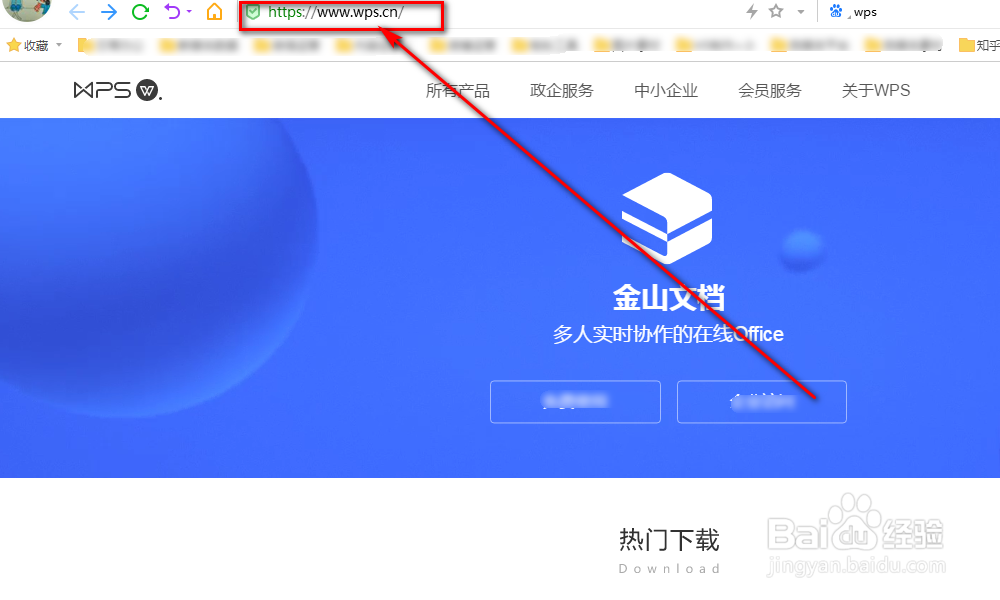
■以此考勤表为例,若我们想统计员工迟到的情况,鼠标定位于需计数的单元格。 依次点击「公式」选项卡 - 「插入函数」按钮。
■在弹出的「插入函数」对话框界面,我们可以在搜索框中搜索COUNTIF函数。 或者选择「统计」类别,选择COUNTIF函数,选择好函数后,单击「确定」按钮。
■此时弹出了「函数参数」对话框,我们可以看到一共有两个参数。 需要引用的数据区域中输入C6:AF8,我们统计依据的条件中输AJ5。
■因为其他员工都是依据AJ5单元格条件进行统计,我们需要对这个单元格进行绝对引用。 在键盘上按Shift+F4快捷键就可以加上绝对引用了,接着单击「确定」按钮。 双击单元格右下角快速填充,我们就将员工迟到的情况统计好了。
WPS 365办公秘籍:Excel数据3秒转在线文档,团队协作效率翻倍
Plus.WPS与WPS 365协同办公实战指南:让团队效率飙升90%